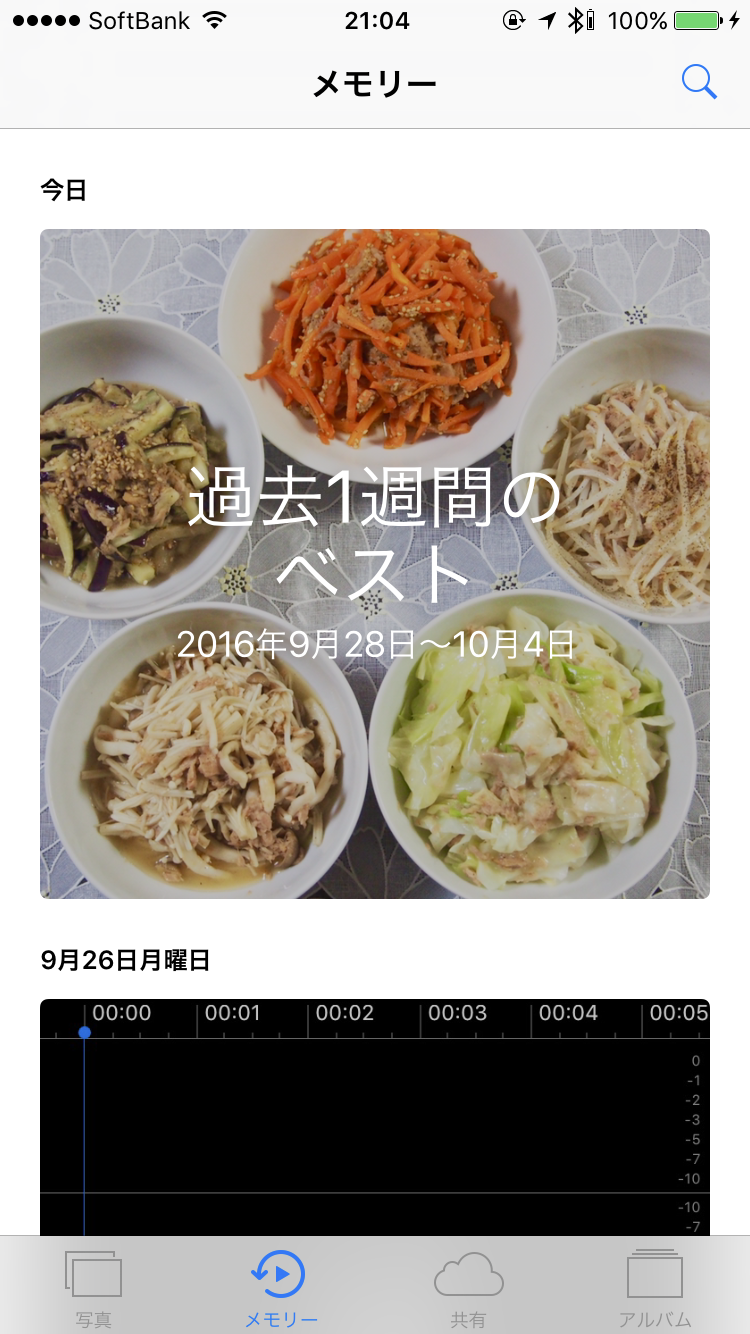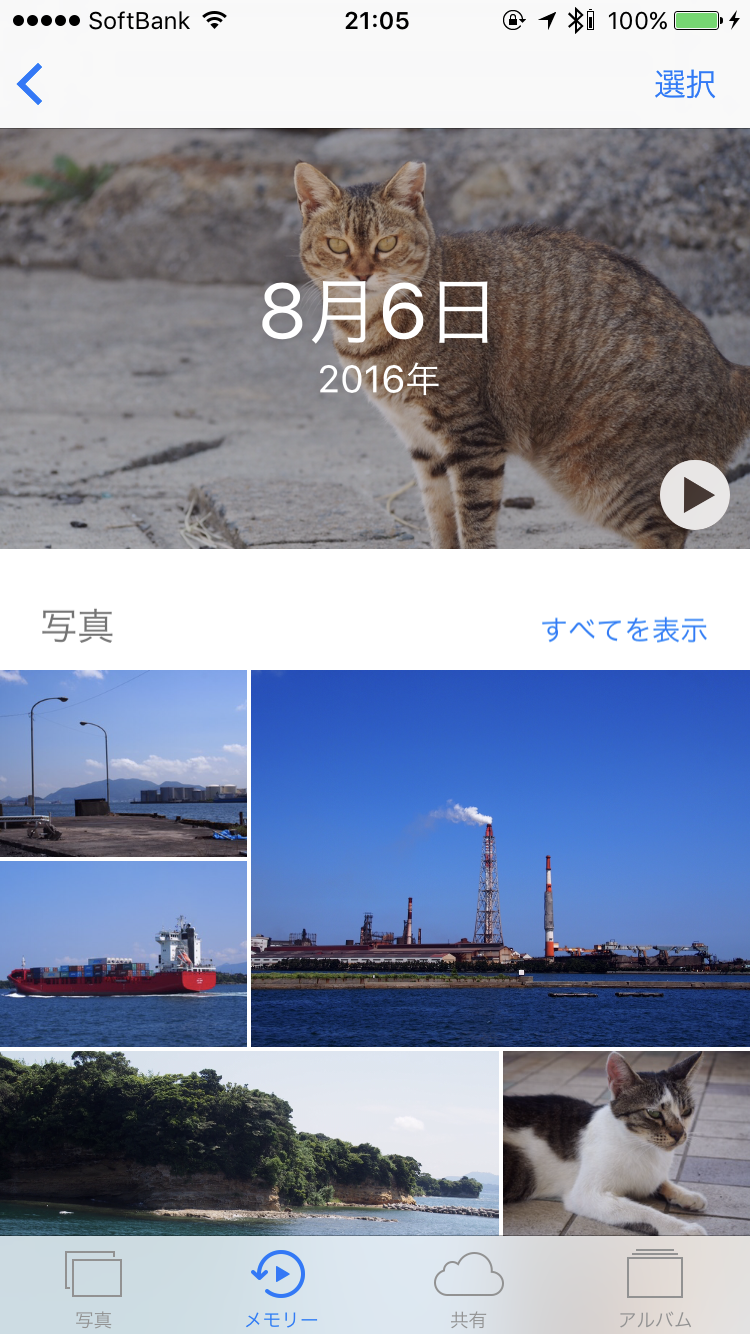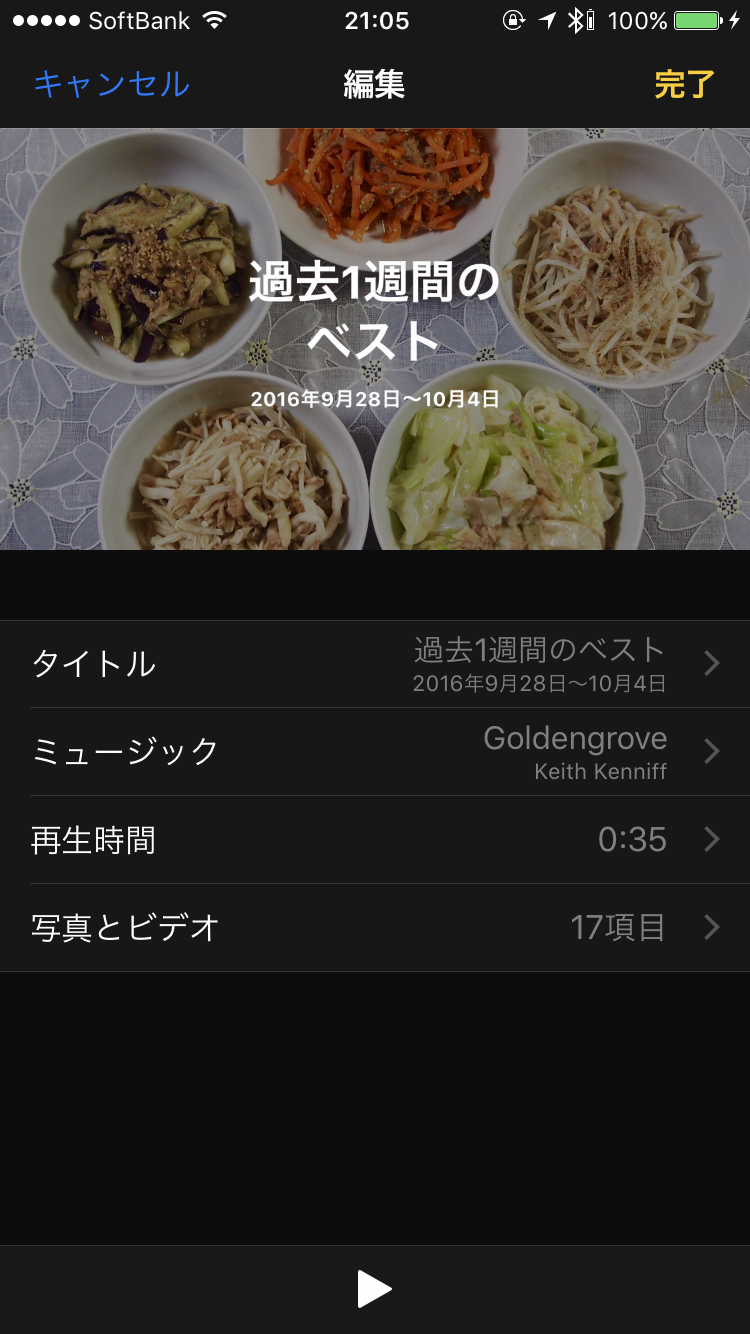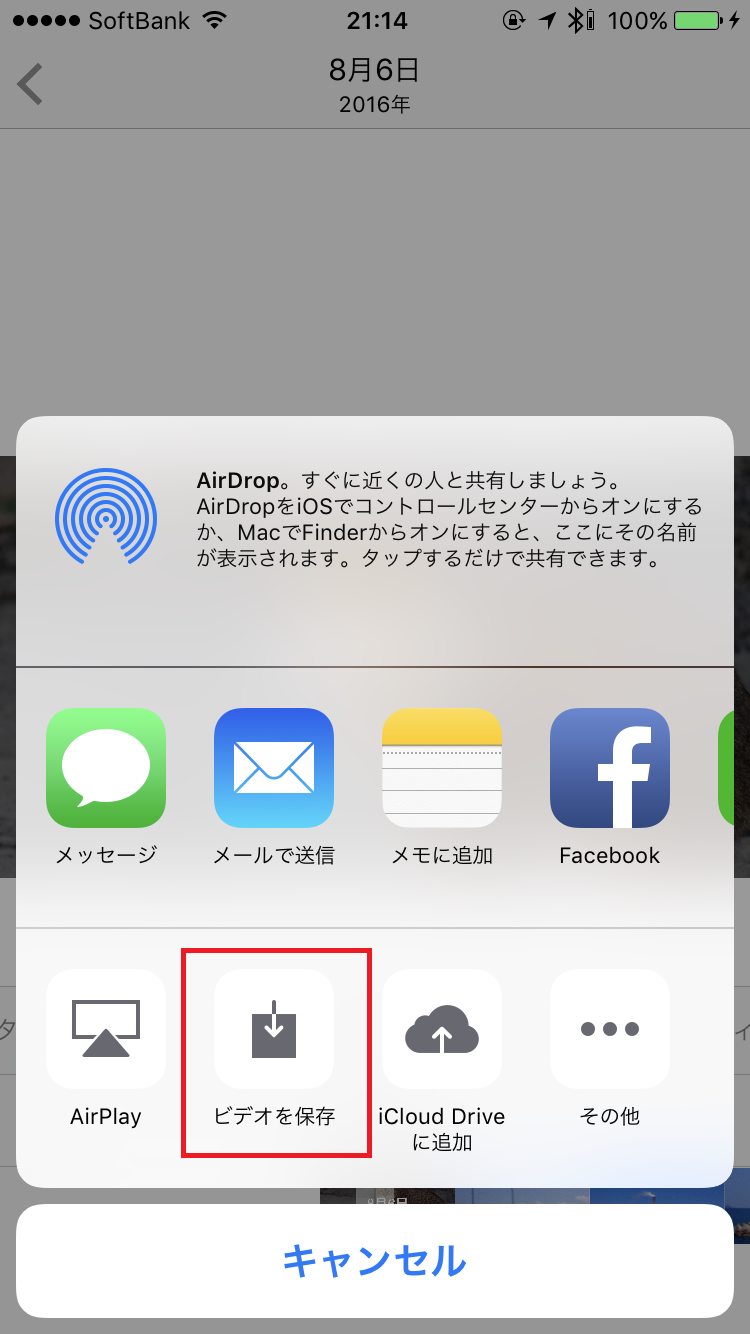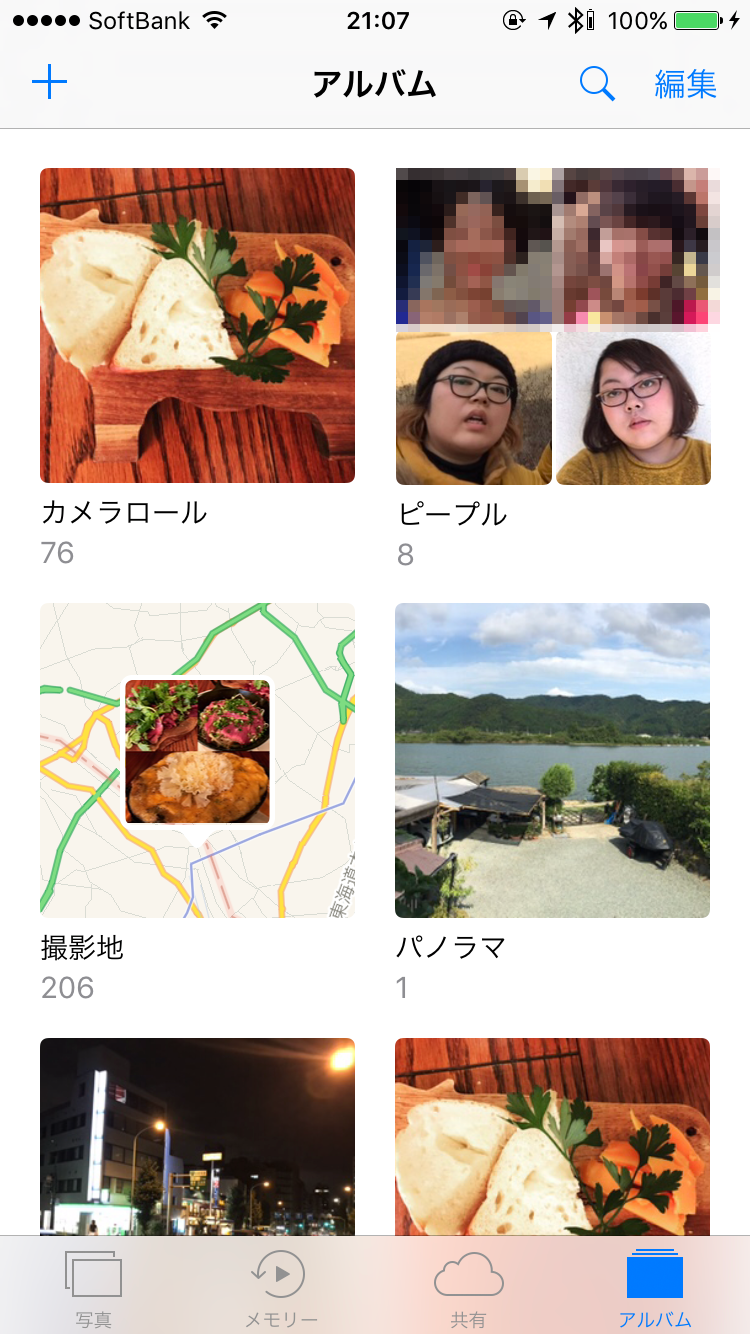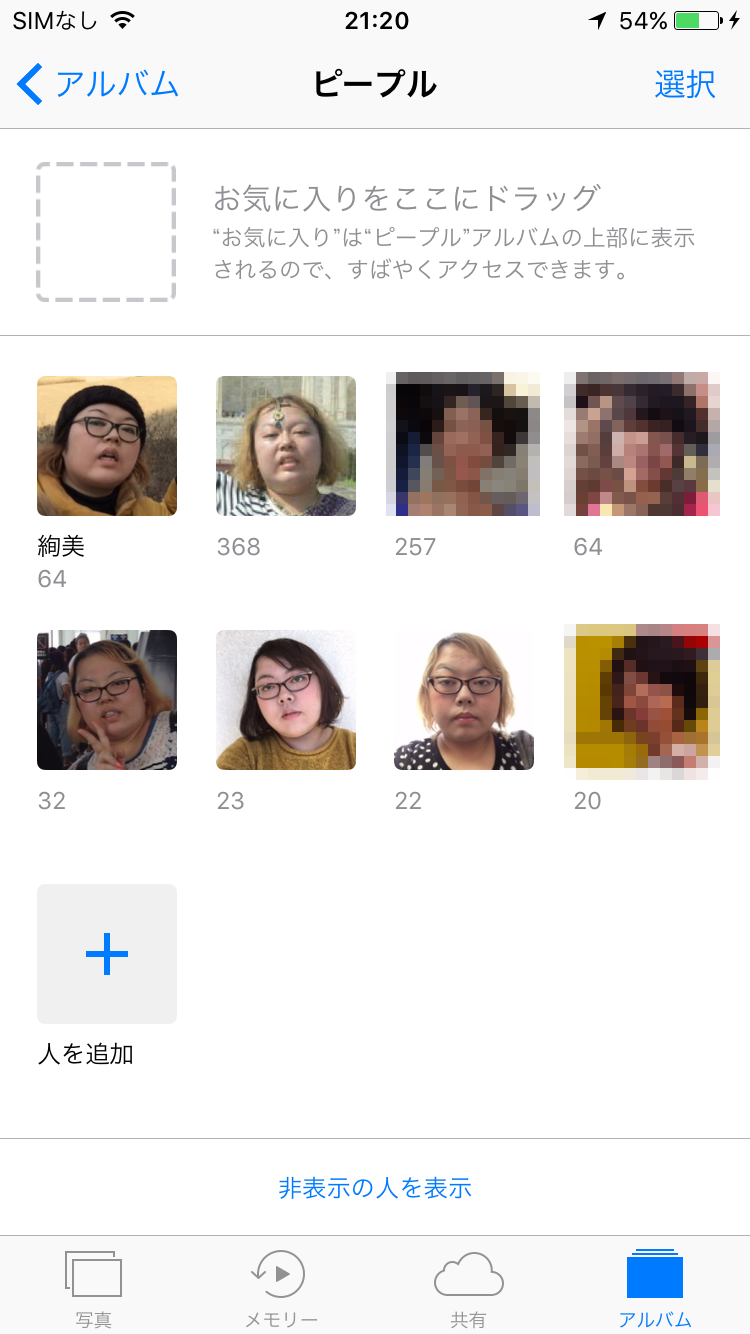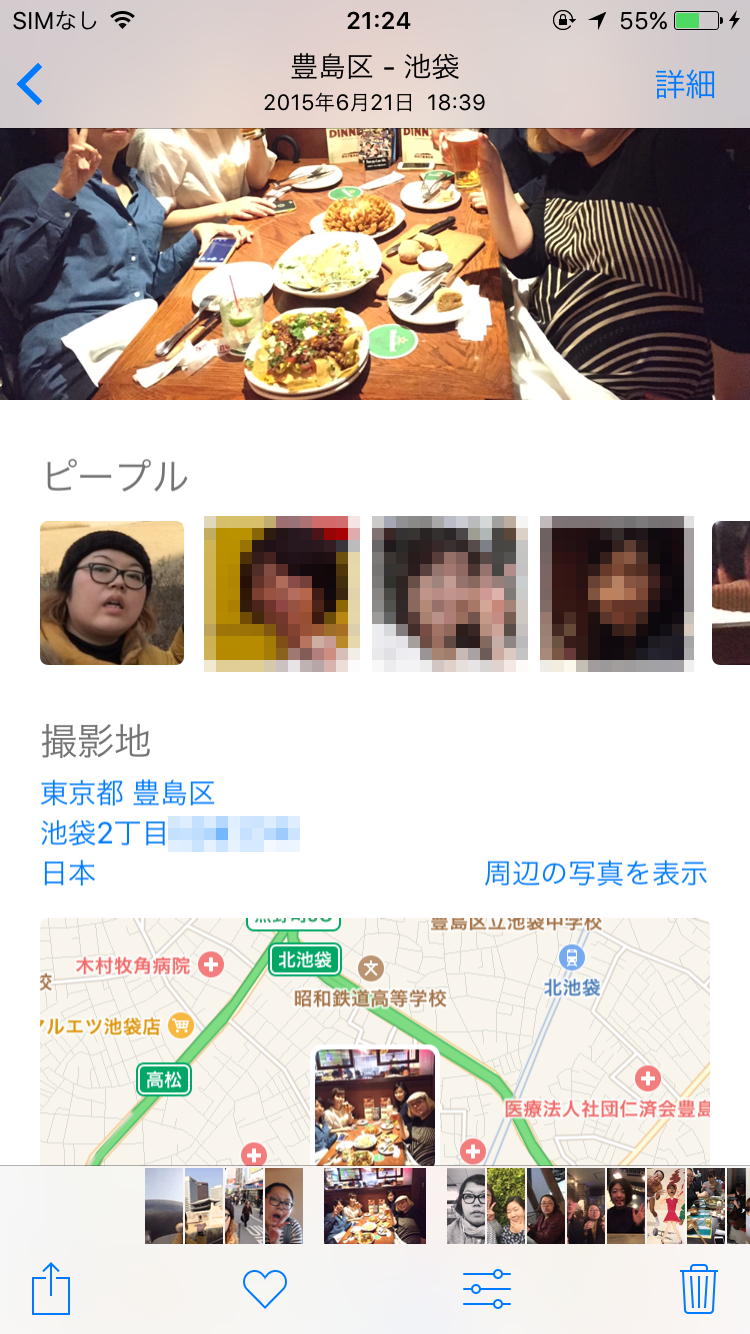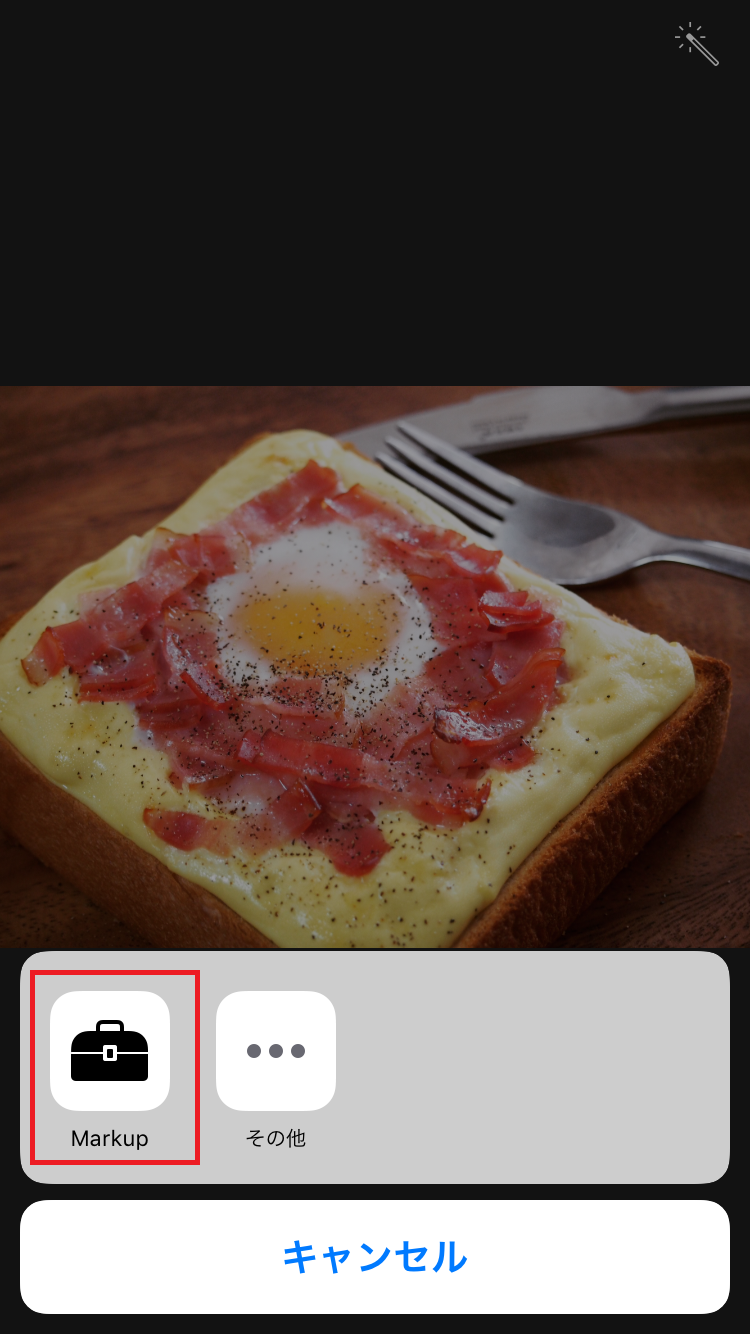「写真」アプリを起動すると、「メモリー」という新しいタブが加わったことに気付くでしょう。

このタブでは、端末内の写真で自動的にアルバムが作成されます。

メモリーに追加されたアルバムは、BGM付きのムービーも作成されます。自分でこういったムービーを作成できるアプリもありますが、わざわざ作るのが面倒な人も、全自動で作られるなら面白いと感じるはず。

ムービーは、タイトルやBGM、再生時間を変更できます。BGMにはマイミュージックから曲を選択することも可能です。

また、ムービーを動画ファイルとして保存することも可能です。「共有」アイコンをタップして、「ビデオを保存」をタップしましょう。
自動で作成されたアルバムに、手動で写真を追加することも可能です。旅行やイベントの写真を簡単にひとつにまとめられるので便利です。
■写っている人ごとに写真を整理する「ピープル」アルバム
新たに加わったもうひとつの機能が「ピープル」という人物スキャン機能です。

端末内の写真をスキャンして、人ごとにアルバムを作成してくれます。実際に試したところ、筆者の眼鏡の有無や髪色の大きな変化で別の人物に分類されているようです。

しかし、別々のアルバムに分かれてしまった場合は、「結合」機能を使ってひとつのアルバムにまとめられるので問題ありません。
ピープルで作成されたアルバム内の写真を見ていくと、撮影地や関連性の高いアルバムなども表示されます。

筆者がとくに面白いと感じたのは、集合写真での顔認識精度の高さ。写真に写っている人物をすべて認識していたのには驚かされました。詳細画面からさらに友人が写っている写真を探せるので、ついいろんな写真を見ながら思い出にふけってしまいます。
■「Markup」で落書きやテキスト追加が可能
これまでの「写真」アプリでは、トリミングやフィルター、明るさやコントラストの調整といった、写真を美しく加工するための機能が搭載されていました。今回のアップデートで、さらに “ラフ” に使える加工機能も追加されています。それが「Markup」機能です。

加工したい写真を表示し、「編集」アイコンをタップします。続いて、「その他」アイコン→「Markup」の順にタップしましょう。

「Markup」機能では、ペンでの落書き、テキストの追加、写真の一部の拡大加工が可能です。ペンの色は8色、ペン先の太さは3種類と、充実とまではいきませんが、ほかの写真加工アプリをいちいち起動する手間が省けるのはありがたいですね。

また、写真の一部だけを大きくするという個性的な機能は、いろいろな使い方が楽しめそうです。
自発的に写真を整理しなくても、iPhoneが勝手に整理してくれるようになったので、iPhone内の写真の枚数が膨らんでいる人にとってはかなり便利になったように感じます。撮影後の写真を「写真」アプリで上手に管理していきましょう。
[関連記事]
iPhone 7にすべき人、iOS10にアップデートでOKな人の見分け方
機種変前に知っておきたい!iPhone 6sとiPhone 7はココが違う!
(文/今西絢美)

いまにしあやみ/エディター、ライター
編集プロダクション「ゴーズ」所属。スマートフォンなどのデジタル製品を中心に、アプリや関連サービスに関する記事をウェブや雑誌で執筆中。趣味は食べ歩きで、食にまつわるサービスや製品のチェックがライフワーク。
- 1
- 2